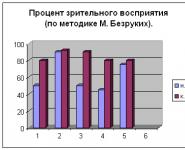Что такое HDR и как лучше его использовать. Что такое HDR в камере телефона и зачем он нужен
Улучшение возможностей камеры и поддержка HDR – одно из обещанных изменений в iOS 4.1. Режим HDR (High Dynamic Range в переводе с англ. – высокий динамический диапазон) представляет собой увеличение динамического диапазона снимка, сделанного цифровой камерой.
Что же такое HDR-режим
Представим следующую ситуацию. Раннее утро или вечер в комнате с естественным освещением. Вы прекрасно видите все детали комнаты и окружающий пейзаж за окном. Но при попытке сделать фотографию, получаете либо детализированный интерьер и слишком светлое окно, либо тёмную комнату и достаточно чётко проработанный уличный пейзаж. Новый режим камеры позволит избежать этого и получить результат, соответствующий действительности.
Теперь ваш iPhone будет делать три кадра за раз и совмещать изображения в конечном снимке. Использование режима даёт возможность сбалансировать тональность окружающих объектов, в результате чего изображение более полноценно отражает реальную картину и просто выглядит лучше. Попробуем разобраться, в каких случаях применение эффекта позволяет получить более качественный снимок.
В каких случаях можно использовать графический эффект HDR
Всегда используйте данный режим в следующих случаях:
- в пейзажной съёмке (помогает сгладить контраст между светлым ярким небом и тёмной землёй);
- в портретной съёмке при ярком дневном или сильном искусственном освещении (убирает эффект выбеленного лица);
- когда освещения недостаточно (тёмная комната и свет из окна).
- Когда не следует применять режим:
- во время съёмки движущихся объектов (учитывая, что конечный снимок составляется из трёх промежуточных, изображение может получиться смазанным);
- если хотите получить высококонтрастный снимок (многие изображения выглядят лучше с сильным контрастом деталей, а использование режима значительно сглаживает его);
- при желании сделать насыщенную и яркую фотографию (использование режима делает изображение бледнее).
Для включения HDR в iPhone просто нажмите на соответствующую иконку, расположенную в верхней части экрана в режиме съёмки. Теперь можно сделать кадр как обычно. Телефону потребуется немного больше времени для обработки и сохранения изображения.

Практика показывает, что графический эффект оказывается особенно полезным во время съёмки пейзажей. Обычная камера часто портит небо, делая его белым и совершенно не передавая насыщенный голубой оттенок. Режим позволяет избежать этого и сделать очень качественный кадр.
Напоследок следует отметить, что использовать любые искусственные режимы и фильтры необходимо с осторожностью. Если вы хотите быть уверенным в том, что полученное изображение не будет испорчено, делайте повторный кадр без применения HDR. В дальнейшим полученный снимок можно будет отредактировать с помощью специальной программы. Кроме того, через некоторое время такой подход покажет нужно ли вам применение искусственных режимов или нет.
Каждый современный смартфон имеет встроенную камеру, которую можно использовать для съемки фотографий или видеозаписи. Найти смартфоны без нее очень сложно, и применяются они только при определенных мерах безопасности. Так как камеры есть у всех пользователей, многие хотели бы научиться делать качественные, насыщенные фотографии. Иногда это сложно из-за того, что сам модуль камеры имеет низкое качество. Но даже в таком случае фото можно улучшить посредством HDR, применяя советы из этой статьи.
Что означает режим HDR
Многие пользователи смартфонов, рассматривая недавно приобретенный гаджет и экспериментируя с приложениями, находят интересную функцию и спрашивают себя: что такое HDR в камере, и как этим пользоваться? Эта функция, присутствующая в большинстве программ, предназначенных для работы с камерой, позволяет избегать засвеченных областей на фотографиях, или же наоборот, слишком темных. Понятно, что законы физики побороть никто не в силах. Как же в таком случае работает этот режим?
На самом деле, реализован он довольно просто. При фотографировании последовательно делается не один, а сразу несколько снимков. Их количество может зависеть от перепадов в освещенности объектов и желаемого качества фотографий. Главная особенность – при съемке камера определяет уровень освещенности в разных блоках фотографии, и делает несколько снимков, каждый из которых в отдельности был бы засвеченным или темным.
После этого на программном уровне данные снимки обрабатываются, из них выбираются отдельные области, в которых освещение максимально приближено к реальному. После сведения этих снимков в один, получается яркая, насыщенная, но при этом нигде не засвеченная фотография. Если говорить коротко о том, что такое HDR – то это функция, которая позволит делать качественные снимки статических объектов в любых условиях освещенности.
Когда может пригодиться режим HDR
Стоит отметить, что найти применение этой функции очень легко, а каких ситуаций стоит избегать, мы рассмотрим чуть позже. Особенно HDR-режим может быть полезным при съемке пейзажей. Если вы проводите съемку утром или вечером, то неровности поверхности местности могут способствовать появлению на фотографии темных пятен на месте теней. Также это актуально и для съемки в горах. Чтобы этого избежать, стоит воспользоваться этим режимом, который выровняет уровень освещенности, насколько это будет возможно.
Вторая область применения – это съемка помещений. Ввиду плохого освещения яркости может не хватать при любых условиях. Функция HDR в смартфоне предоставляет возможность сделать кадр максимально возможного качества, хотя он и может быть не слишком приближен к оригиналу в результате, особенно если у вас модуль камеры с низкой светосилой.
Чего следует избегать, пользуясь режимом
Как уже отмечалось выше, при съемке с помощью HDR делается несколько фотографий последовательно. Отчасти это напоминает панорамные фотографии, только в данном случае меняется не объект съемки, а уровень световой чувствительности. Может быть, вы видели неудачные панорамные снимки в интернете, на которых объекты, двигавшиеся в кадре в момент съемки, оказываются причудливым образом нарезанными и склеенными? Такая же ситуация может произойти, если пытаться снять с использованием режима HDR двигающийся объект, например автомобиль или бегающего ребенка.
Вторая особенность – кроме объекта съемки неподвижной должна оставаться и сама камера. Если это проигнорировать, в результате получится изображение, на котором все предметы будут будто расфокусированы, и получат одно или даже несколько своих отражений и контуров. Вряд ли можно назвать такие снимки удачными.
Итак, для того, чтобы получать качественные фотографии с выровненным уровнем освещенности, следует запомнить, что ни камера, ни фотографируемый объект, не должны двигаться. Если придерживаться этих рекомендаций, хорошие снимки будут получаться с первого раза.
Как быть, если в приложении камеры нет нужной функции
Современные мобильные операционные системы радуют разнообразием настроек и расширений. Какие-то из них вшиты в прошивку, другие же можно устанавливать отдельно. Действует это правило и на программы для работы с камерой, каждая из которых может обладать своим набором функций.
Если производитель вашего смартфона не позаботился о наличии режима HDR во встроенном приложении для работы с фотокамерой, не стоит расстраиваться и думать о замене гаджета. Так как обработка фотографий проводится исключительно на программном уровне, достаточно лишь найти в магазине приложений подходящую программу, которая позволит воспользоваться нужной функцией. Главное требование здесь одно – чтобы «железо» было достаточно мощным для выполнения этих функций.

Однако, учитывая, что подобные программы появились еще для смартфонов, на борту которых была установлена операционная система Android 2.1-2.2, волноваться пользователям современных гаджетов не стоит – любой из современных телефонов с установленным необходимым программным обеспечением с легкостью справится с задачей обработки фотографий.
Работа с режимом HDR в цифровых фотокамерах
Как известно, ни одна камера мобильного телефона, как бы хороша она ни была, не может сравниться по качеству с качественным профессиональным зеркальным фотоаппаратом. Именно поэтому, если вам нужны снимки высокого класса, то следует воспользоваться подходящим оборудованием.
Не все знают, что режим HDR в камере профессионального класса реализован каждым производителем. Только он может называться по-разному, из-за чего и возникает путаница. Чтобы узнать, как именно ваш производитель называет функцию автоматического брекетинга экспозиции с динамическим выбором уровня освещенности, стоит внимательно просмотреть инструкцию к камере. Нею можно воспользоваться как в автоматическом, так и в ручном режиме.

Автоматика подразумевает самостоятельную выборку кадров, как на телефоне, и последующее их объединение в один. Если у вас есть опыт работы с графическими редакторами, а фотографии вы делаете с использованием штатива, то лучшим решением будет обработка вручную.
Она подразумевает, что фотограф сделает несколько снимков подряд с одной и той же позиции, меняя при этом настройки светочувствительности и цветового баланса. Впоследствии эти снимки можно сложить один за одним, и вручную довести их до того состояния, в котором они будут смотреться наиболее гармонично. Ведь для многих не секрет, что иногда фотография выглядит лучше именно тогда, когда естественности в ней остается очень мало.
Дополнительные преимущества обработки в ручном режиме
При фотографировании даже со штативом камера может сместиться, или же порыв ветра расшатает деревья, растущие на склоне фотографируемого холма. В любом случае, устранить такие дефекты возможно, но придется приложить больше усилий. А вот при автоматической обработке данные дефекты останутся на финальном варианте снимка, откуда убрать их будет практически нереально.
Однако, если навыков в обработке нет, то все равно сделанная в режиме HDR фотография зачастую будет лучше, насыщеннее и контрастнее, чем просто снимок, получившийся на полностью автоматических настройках.
Как вы знаете, на нашем сайте мы публикуем только лучшие и доступно написанные статьи, без техно-фетишизма и ухода в дебри теории. Некоторые статьи мы размещаем с разрешения авторов.
Съемка и обработка HDR — очень сложная тема и действительно интересные статьи о HDR встречаются крайне редко.
Статья Александра Войтеховича «HDR и с чем его едят» — одна из лучших статей о HDR фотографии. Эта статья охватывает практически все аспекты создания HDR изображения — от съемки фотографий до нюансов HDR обработки. Уместить такой объем материала в одну статью невозможно, поэтому статья разделена на четыре части. Первую часть статьи мы публикуем сегодня, а остальные части будут опубликованы в течении следующей недели.
Первая часть статьи Александра Войтеховича “HDR и с чем его едят” .
Несколько лет назад я начал собирать информацию и результаты своих экспериментов, связанные с технологией HDR. Со временем эта информация оформилась в статью и оставалось только привести её в приличный вид, чтобы было не стыдно показать её миру.
Смесь языков в названиях Фотошоп и Photomatix я выбрал сознательно, чтобы облегчить чтение. Все фотографии в статье сделаны автором, то есть мною.
Начну с нескольких терминов, которые будут встречаться в статье. А те читатели, которых не интересуют технические стороны вопроса, могут сразу перейти к главе 3.1 для создания HDR в Фотошопе или к главе 3.2 для описания Photomatix.
Динамический диапазон — отношение минимального к максимальному значению каких-либо физических величин. В фотографии используется как синоним понятия «фотографическая широта», то есть диапазон яркостей, который может быть зафиксирован на плёнке или на матрице. В контексте HDR динамический диапазон мотива — отношение яркости самой светлой части мотива к самой тёмной.
LDR (Low Dynamic Range) — изображение с низким динамическим диапазоном, обычные фотографии. Это может быть восьмибитное JPG- или 16-битное TIF-изображение.
HDR (High Dynamic Range) — высокий динамический диапазон. Обычно подразумевается технология создания HDRI. Иногда используется как синоним HDRI.
HDRI (High Dynamic Range Image) — изображение с динамическим диапазоном больше, чем в обычных 8/16-битных снимках. В некоторых источниках границей, с которой начинается HDRI, называют 13,3 ступеней экспозиции (диапазон значений яркости 1:10000). Для HDRI используется 32-битный формат с плавающей запятой, например формат Radiance (.hdr), который разработал в середине 80-х. Описание формата в.pdf можно посмотреть .
Tone Mapping — тональная компрессия. Техника приведения HDR-изображения в формат, который может отобразить обычный монитор, то есть в восьми- или 16-битное изображение. В англоязычном секторе интернета чаще всего не различают понятия Tone Mapping и Tonal Compression в контексте HDRI. В то же время в рунете есть тенденция понимать под первым определением тональное отображение, при котором каждый пиксель 32-битного HDRI нелинейно переводится в пиксель восьми- или 16-битного изображения с учётом яркостей окружающих его пикселей, а под тональной компрессией понимают линейное сжатие всего диапазона яркостей HDRI-изображения.
DRI (Dynamic Range Increase) — техника, используемая в целях увеличения динамического диапазона фотографии.
1. Немного о динамическом диапазоне и о борьбе за него
Каждому, кому доводилось держать в руках фотоаппарат, знакомы снимки, на которых смутные силуэты тёмным пятном кучкуются на фоне красиво освещённого голубого неба, либо передний план — здания, люди и кошки запечатлены на однородно-белом фоне. При том, что там, на месте, и передний план, и облака на синем небе были одинаково различимы. Происходит это из-за того, что матрица цифровой камеры неспособна одновременно зафиксировать информацию и в тёмных участках изображения, для которых нужна экспозиция побольше, и в светлых, где хватит экспозиции поменьше. Разница между этими значениями экспозиций и назывется динамическим диапазоном мотива.
У аналоговых и цифровых камер также есть динамический диапазон, то есть разница в ступенях экспозиции между самым тёмным и самым светлым участком изображения, которые могут быть воспроизведены без потери информации. Потеря эта выражается либо в совешенно чёрных участках изображения, либо в пересвеченных. Информацию в пере- и недоэкспонированных участках восстановить невозможно. Тёмные участки изображения можно до некоторой степени высветлить, но связано это чаще всего с появлением шума.
Зрение человека способно фиксировать информацию в участках с разницей в 10-14 ступеней без адаптации и до 24 ступеней при возможности адаптации зрачка к различным участкам освещённости, что соответствует разнице между освещённостью при ярком солнечном свете и при тусклом свете звёзд. Обычно этого более чем достаточно, поскольку динамический диапазон реальных мотивов редко бывает больше 14 ступеней. Но вот запечатлеть даже часть этого диапазона бывает сложно. Динамический диапазон обычной негативной плёнки составляет около 9-11 ступеней экспозиции, слайдовой плёнки — 5-6 ступеней, матрицы цифровой камеры — теоретически от 8 до 11 ступеней, хотя на практике большинство цифровых камер способны запечатлеть гораздо меньше информации.
Не только запечатлеть, но и воспроизвести реальный динамический диапазон мотива затруднительно. Фотобумага способна воспроизвести только 7-8 ступней экспозиции, в то время как современные мониторы способны отображать изображения с контрастом до 1:600 (9 ступеней), плазменные телевизоры — до 13 ступеней (1:10000).
Со времени изобретения фотографии с этими ограничениями пытались бороться. При съёмке использовались и сейчас нередко используются градиентные фильтры, которые выпускаются с различной плотностью и различной плавностью перехода от затемнённой к прозрачной части. При проецировании изображения на фотобумагу пользовались вырезанными из картона масками, прикрывая части изображения. В своё время революционной стала идея разделять каждый из трёх светочувствительных слоёв плёнки на два — мелкозернистый, воспримчивый к яркому свету и крупнозернистый, восприимчивый уже к небольшому количеству света. Кажется, эта идея была впервые реализована на плёнке Fuji, но не уверен в этом.
Некоторые умельцы делали себе фильтры к условиям определённного мотива. Лет двадцать назад, отдыхая на даче, я увидел человека, который стоял перед фотоаппаратом на штативе и самозабвенно рисовал что-то на линзе объектива. На мой вопрос, зачем он пачкает хорошую вещь, он ответил, что наносит на стеклянный фильтр какое-то серое вещество, вроде пыли, название которого я, конечно, уже забыл, чтобы затемнить слишком яркие участки мотива. Вот так я впервые познакомился с технологией HDR.
С появлением цифровой фотографии на различные манипуляции с изображением требуется меньше времени, знаний и усилий, но ограничения в воспроизведении динамического диапазона продолжают существовать. При съёмке мотивов с не очень высоким динамическим диапазоном, хорошую службу может сыграть съёмка в формате RAW, позволяющая до определённой степени затемнить слишком светлые участки и высветлить тёмные в RAW-конвертере. Особенно хорошо высветление теней удаётся, на мой взгляд, адобовской Lightroom. Но тут уж многое зависит от того, как сама камера справляется с яркостным и хроматическим шумом в тенях. Например, при осветлении RAW-фотографий из 350D уже при увеличении на две ступени экспозиции появляется слишком сильный шум в тёмных участках, в то время как на фотографиях, снятых с Canon 5D, возможно вытянуть тени на три ступени.
Для решения проблемы динамического диапазона производители камер Fuji в 2003 году выпустили новый тип матриц — SuperCCD SR . При разработке этой матрицы пользовались тем же принципом, который в своё время позволил увеличить динамический диапазон цветной плёнки. Каждый светочувствительный элемент состоит на самом деле из двух элементов. Основной элемент, имеющий довольно низкий динамический диапазон, воспроизводит тёмные и средние тона. Вторичный элемент гораздо менее светочувствителен, но его динамический диапазон примерно в четыре раза больше. Как утверждают производители, тем самым динамический диапазон матрицы увеличен на две ступени по сравнению с камерами, использующими обычные байеровские матрицы. Причин не верить этой информации нет .
В 2005 году в Дрездене выпущена камера Loglux i5, позволяющая делать 60 снимков в секунду при контрасте 1:100 000 (17 ступеней). Правда камера предназначена для использования в индустрии и не рассчитана на привычные большинству фотографов цели. Не очень-то и хотелось, учитывая, что она снимает с разрешением 1,3 мегапикселя.
Те, кто готов платить за увлечение HDR около 65000$, могут снимать непосредственно в HDR-формате с динамическим диапазоном 26 ступеней камерой SpheroCam HDR.
Для тех фотографов, кто не пользуется SpheroCam HDR и кому возможностей RAW формата недостаточно, поможет только техника HDR. При этом методе информация из некольких снимков, сделанных с разной экспозицией, объединяется в одном 32-битном файле. К сожалению, такое изображение нельзя увидеть на мониторе, поскольку даже плазменные телевизоры с большими значениями контрастов не могут отобразить весь динамический диапазон HDR. Для этих целей существуют мониторы Sunnybrook HDR , с контрастом 40.000:1 (>15 ступеней) и BrightSide DR37-P с контрастом, по утверждению производителя, 200.000 (>17 ступеней), стоимостью 49000 мёртвых президентов. Если же перед вами не находится один из этих мониторов, то для того, чтобы HDR-изображения можно было увидеть и распечатать, следует провести тональную компрессию.
Мне приходилось слышать мнение, что, раз уж матрица камеры способна зафиксировать до 11 ступеней освещённости, то при съёмке в RAW-формате смысла от HDR нет, поскольку информацию можно восстановить в RAW-конвертере. Проверить это утверждение лучше всего на примере. Фотографии ниже были сняты в RAW на камеру Canon 5D, которая имеет относительно большой динамический диапазон по сравнению со многими цифровыми зеркалками. Фотографии сняты с выдержками 1/800, 1/50, 1/3 секунды.



Экспозиция средней фотографии уменьшена в Lightroom на четыре ступени.

Экспозиция средней фотографии увеличена на четыре ступени, тени немного высветлены параметром Fill Light.

Как видно из этого примера, пересвеченные участки восстановить невозможно, а информация в тенях на высветленной фотографии восстановлена только частично, да и то с сильным шумом. Фарш невозможно провернуть назад, и мясо из котлет не восстановишь.
2. Съёмка для HDR
Для создания HDR-изображения нужно сделать несколько снимков с различной экспозицией, запечатлев детали как в тёмных, так и в светлых частях мотива. Изменять экспозицию, как известно, можно разными способами, но в случае HDR делать это следует изменением выдержки. Напомню на всякий случай, что увеличение выдержки в два раза увеличивает экспозицию на одну ступень. Для изменения экспозиции на две ступени, время выдержки нужно изменить в четыре раза, и так далее.
Фотографии для HDR можно делать двумя способами: трудоёмким и быстрым. При первом способе можно всегда быть уверенным в оптимальных результатах, но и вторым способом можно с минимальными усилиями в большинстве ситуаций достичь хороших результатов.
Трудоёмкий способ выглядит выглядит следующим образом:
- 1. Ставим камеру в режим приоритета диафрагмы (AV) и выбираем нужное диафрагменное число;
- 2. Ставим режим экспозамера по минимальному участку, который позволяет камера. Оптимальным будет точечный или частичный замер, но в крайнем случае и центральновзвешенный годится для большинства мотивов;
- 3. Измеряем экспозицию на самом тёмном и на самом светлом участке. Запоминаем эти значения;
- 4. Устанавливаем камеру на штатив, переходим в ручной режим (M), ставим то же диафрагменное число, при котором проводили измерения, и поднимаем выдержку от наименьшего значения к наибольшему (или наоборот) с разницей в одну-две ступени при съёмке в JPG-формате или две-три ступени про съёмке в RAW.
Пример: в режиме AV выбираем f9 и следим, чтобы в центре видоискателя был самый тёмный участок. Камера показывает, что для нормальной экспозиции ей требуется 1/16 секунды. Делаем то же самое со светлым участком — получаем 1/1000 секунды. Устанавливаем камеру на штатив, выбираем режим M, выставляем диафрагму на f9 и выдержку на 1/16. Для следующего кадра уменьшаем выдержку на две ступени, то есть в четыре раза: ставим 1/64, следующие кадры — 1/250 и 1/1000. При съёмке в RAW, в принципе, было бы достаточно сделать кадры с выдержкой 1/16, 1/128 и 1/1000 секунды.
При быстром способе пере- и недоэкспонированные кадры делаются с помощью эксповилки (AEB). Установка эксповилки на +/- два шага обычно достаточна для создания качественных HDR для большинства мотивов. Этот способ хорош также тем, что позволяет часто снимать без штатива. Для этого камера при установленной эксповилке ставится в режим непрерывной съёмки (continuous mode) и делается три кадра с различной экспозицией. При этом методе нужно учитывать, что правило предотвращения шевелёнки 1/(фокусное расстояние) относится к максимальной выдержке, то есть к последнему кадру. Таким образом, при съёмке с объективом 50 мм и эксповилкой в два шага, камера должна показывать выдержку 1/200 секунды на полноформатной камере или 1/320 на камерах с кропом 1,6, поскольку последний кадр будет как раз 1/50 или 1/80 секунды соответственно.
Ещё одна проблема, которая может возникнуть при этом методе — экспозиция может быть определена для слишком светлой части мотива, тогда в результате три получившихся кадра будут слишком тёмными и восстановить информацию в тенях будет невозможно. При определениии экспозиции по слишком тёмному участку кадра светлые участки будут пересвечены. Чтобы такое не произошло, лучше сперва установить выдержку по участку средней освещённости с помощью блокировки экспозиции (AE lock), потом выбрать композицию и сделать три кадра. Альтернативой может быть съёмка с матричным замером экспозиции.
- Съёмка по этому методу выглядит так:
- 1. На камере устанавливается эксповилка и режим непрерывной съёмки;
- 2. Композиция выбирается так, чтобы в центре был участок средней освещённости и фиксируется экспозиция;
- 3. Кадр компонуется и делается три кадра. При этом желательно сильно не прыгать, иначе потом будет сложно выровнять кадры.
3. HDR в действии
Технология HDR давно уже превратилась в самостоятельное направление в фотоискусстве, со своими законами и понятиями красоты. Ничего плохого не могу сказать о подобных пристрастиях, но сам я отношусь к тем людям, которые в HDR видят лишь удобное подручное средство для создания реалистичных фотографий. На мой вкус, левая фотография, не утратившая реалистичности, препочтительней. Второй вариант обработки хоть и не лишён своеобразия, имеет мало общего с тем, что может увидеть человек.
Пишу это, чтобы было понятно, что я имею в виду под плохой и хорошей обработкой HDR, не желая оскорбить чьи-либо фотографические предпочтения.

Среди многих программ для создания HDR я рассмотрел только две наиболее известные и чаще всего используемые. Однако существуют и другие программы для создания HDR, ничуть не уступающие Фотошопу и Photomatix. Список некоторых из них и краткое описание приведён в конце четвёртой части. Советую обратить особое внимание на easyHDR и Artizen HDR .
3.1. Создание HDR и тональная компрессия в Фотошопе
Для создания HDRI нужно либо выбрать файлы через меню «File->Automate->Merge to HDR…» , либо использовать опцию «Add open files» , если фотографии уже открыты в Фотошопе. Создавать HDR можно из JPG-, TIF- или из RAW-файлов. Цветовой профиль исходных фотографий значения не имеет, поскольку Фотошоп переводит HDR в 8/16-бит только с профилем sRGB.

Можно отметить опцию «Attempt to Automatically Align Source Images» . При съёмке с рук всегда есть большая вероятность смещений изображения, но и при использовании штатива неосторожное изменение настроек на камере может немного изменить её положение. Выравнивание изображения занимает в Фотошопе очень много времени, до 45 минут для HDR из трёх RAW-файлов. Причём во время работы программа подминает под себя все ресурсы компьютера, которые сможет найти, так что ничего больше делать вы не сможете. Хотя в это время можно будет прочитать книгу. Или поспать. Короче говоря, если вы уверены в том, что позиция камеры не менялась, то лучше эту опцию не отмечать.
Если Фотошоп не может найти EXIF-данные, он попросит внести их вручную. Желательно вводить верные числа, поскольку, если задать в этих параметрах какую-нибудь чепуху, то получившийся HDR будет соответствующим.
В отличие от версии CS2, Фотошоп CS3 позволяет делать HDR из снимков, созданных в RAW-конвертере с коррекциями экспозиции. В этом случае необходимо ковертировать из RAW в JPG или TIF без сохранения EXIF-данных, иначе Фотошоп, найдя одинаковые значения выдержки, создаст какую-то ерунду вместо HDR и не позволит никакого вмешательства в процесс. Удалить EXIF-данные JPG-фотографий можно с помощью программ вроде Exifer , либо скопировав снимки в Фотошопе в новые файлы, либо конвертировав их в фотографии, не поддерживающие EXIF и обратно в исходный формат. EXIF поддерживают только JPG и TIF-форматы, так что перевод, например, в PNG и обратно в JPG стирает эти данные.

После вычислений появится окно предпросмотра HDRI. Так как обычные мониторы не предназначены для просмотра 32-битных изображений, будет видна только часть всего светового диапазона этого HDRI. В левой части видны все включённые в процесс фотографии со значениями экспозиции относительно одной из них. На этом этапе можно исключить какую-либо из создания HDRI, если по каким-то причинам это потребуется. Справа изображена гисторамма получившегося HDRI. Двигая каретку, можно изменять гамму изображения и рассматривать части фотографии с различной освещённостью. Для конечного результата неважно, на каком значении вы установите каретку. Оставьте значение «Bit Depth» на 32 и нажмите ОК.

Теперь у нас есть HDR-файл. Но по описанным выше причинам рассмотреть его нельзя. На всякий случай его можно сохранить в формате Radiance (.hdr), который принимает и Фотошоп, и Photomatix, либо же сразу приступать к приведению в человеческий вид. Теоретически Фотошоп позволяет делать некоторую обработку 32-битных изображений, но возможности эти слишком ограничены, так что лучше перевести его в 16-ти или 8-битный режим. Обычно я конвертитую только в 16 бит, чтобы уменьшить возможные потери при дальнейшей обработке. Для этого выбираем Image->Mode->16 Bits/Channel .
Теперь появится окно с четырьмя опциями вверху. Для большинства случаев интерес представляет только последняя опция «Local Adaptation» , но для полноты описания следует вкратце упомянуть и остальные.

Exposure and Gamma: позволяет изменять экспозицию и значение гаммы изображения. Для некоторых изображeний с относительно невысоким динамическим диапазоном может быть полезна. Для тех, кто решит использовать эту опцию, тональную компрессию лучше проводить следующим образом:
- 1. Изменить значение экспозиции, чтобы изображение имело среднюю яркость;
- 2. Увеличить значение гаммы, чтобы все части изображения были видны. Контраст при этом будет очень низким;
- 3. Скорректировать по необходимости значение экспозиции.
- 4. После тональной компрессии увеличить контраст уровнями или кривыми.
Highlight Compression : сжимает световой диапазон изображения до умещения в 16-битное пространство. Если использовать его правильно, то метод этот довольно трудоёмкий, и конечный результат можно предсказать, только имея достаточный опыт работы с ним. Для начала изображение нужно подготовить:
- 1. Открыть диалог 32-битного просмотра: View->32-bit Preview Options… . Каретка экспозиции в открывшемся окне обязательно должна стоять посередине. Установить метод предпросмотра Highlight Compression.
- 2. Открыть диалог Image->Adjustment->Exposure и установить параметры, при которых изображение будет выглядеть оптимально. Значение Offset лучше не менять. В таком виде изображение и будет конвертировано в 8 или 16 бит.
- 3. В окне Image->Mode->16 bit выбрать Highlight Compression .
Equalize Histogram : сжимает динамический диапазон изображения с учётом локального контраста. Контраст изменяется в зависимости от количества пикселей в определённой области гистограммы. Области гистограммы с большим количеством пикселей при этом методе расширяются за счёт областей с небольшим количеством пикселей, которые сжимаются. В результате гистограмма изображения сглаживается, а локальный контраст изображения повышается. Опция, на мой взгляд, интересная, но довольно бесполезная.
Local Adaptation : опция, которую следует использовать в большинстве случаев. Она позволяет приводить 32-битный HDRI в 8/16-битное изображение с помощью кривых, знакомых большинству пользователей Фотошопа.
Два дополнительных параметра, которых нет в обычных кривых, — Radius и Threshold . В то время, как кривая отвечает за изменение глобального контраста, эти два параметра определяют локальный контраст, контраст деталей.
Radius : определяет, сколько пикселей считать «локальной» областью при изменении контраста. Слишком низкие значения делают изображение плоским, слишком высокие могут привести к появлению световых ореолов, особенно при высоких значениях второго параметра, Threshold . Обычно я ставлю значения радиуса на 1-7, в зависимости от размеров изображения. Но не исключено, что кому-нибудь больше понравятся результаты, которые дают более высокие значения этого параметра.
Threshold : определяет, насколько выраженным будет этот локальный контраст. Обычно оставляю это значение небольшим или минимальным. Подобного эффекта можно достичь потом, если нужно, с помощью Highpass или высоким параметром Radius фильтра Unsharp Mask , хотя конечно же механизм работы параметра Threshold несколько иной.

Теперь осталось поработать с кривой. В крайнем случае можно сделать несколько изображений с различными параметрами тональной компрессии, потом соединив их с разными режимами перекрытия или скрыв части слоёв масками.
Для того, чтобы узнать, где на кривой лежит световое значение участка изображения, следует, как и в обычных кривых, провести курсором по этому участку изображения. Есть в этих кривых одна заковырка — обычная S-кривая, увеличивающая контраст изображения, в то же время снова высветляет светлые части и затемняет тёмные, то есть делает обратное тому, ради чего и была затеяна вся кутерьма с HDR. В то же время перевёрнутая S-кривая, равномерно распределяющая световые значения в изображении, уменьшает контраст. Советую начать с того, что нижняя чёрная точка на кривой будет придвинута к началу гистограммы. Как распределить остальные точки, зависит от изображения. Не следует пренебрегать и возможностью определить какую-либо точку на кривой как «угловую», делая тональный переход резким, а не плавным. Для этого следует выбрать точку и отметить опцию «Corner» в правом нижнем углу. Эта опция хорошо работает на изображениях архитектурных сооружений, где резкие переходы освещения могут придать объёмность.

3.2. HDR и Tone Mapping в Photomatix
Все примеры показаны с версией Photomatix 2.4.1. Диалоговое окно тональной компрессии в последней версии 2.3 мне не очень нравится, поскольку теперь нельзя одновременно увидеть параметры микроконтраста и установки белого/чёрного начального значения (White/Black Clip).
Создадим HDR-файл из нескольких фотографий. Для этого можно либо:
а) Выбрать HDR-Generate->Browse и отметить нужные файлы;
б) Открыть нужные фотографии через File->Open , затем выбрать меню HDR->Generate ((Ctrl+G) и Use opened images . Эта возможность удобна тем, что позволяет проверить, правильные ли файлы были выбраны. Крайне неприятно, если после долгих вычислений окажется, что в список была включена фотография, не относящаяся к этой серии. Эта опция не работает для RAW-файлов, поскольку из них Photomatix автоматически создаёт псевдо-HDRI.
Если Photomatix не может найти EXIF-данные, он попытается приблизительно вычислить их. Чаще всего получается это у него совсем неплохо, но можно на этом этапе подкорректировать данные экспозиции. Как и в Фотошопе, ерунду писать не нужно, я пробовал — ерунда получается вместо HDR.

После того, как файлы выбраны, появится следующее окно. В нём можно выбрать различные установки для создания HDR.
Если существует вероятность, что позиция камеры была немного изменена при съёмке, то можно отметить Align source images. Можно, но не необходимо. Корректировка фотографий удлиняет процесс создания HDR примерно на 30%. Чаще всего эта опция работает очень хорошо, выравнивая смещённые фотографии, но, как ни странно, иногда в тех сериях фотографий, где я точно знал, что позиция камеры была немного изменена, результаты были лучше, когда я не выбирал эту опцию и, наоборот, в сериях снимков, сделанных со штатива, Photomatix совершенно беззастенчиво смещал фотографии относительно друг друга. Но случается это довольно редко.
При выборе опции «Attempt to reduce ghosting artifacts» Photomatix попытается минимизировать различия в снимках, связанные с движущимися объектами. Если эти объекты относятся к переднему плану, например, люди или качающиеся ветки, то лучше выбрать Мoving objects/people , в меню Detection выбрать High . Опция Normal , по моему опыту, даёт чаще всего никудышные результаты. Если различия в снимках включают в себя такой задний план, как волны на море или колышащиеся травы, то лучше выбрать опцию Ripples , и в меню Detection тоже только High . Хотя чаще всего лучшие результаты получаются, если опцию коррекции волн вообще не активировать, как будет рассмотрено во второй части статьи.
Если создавать HDR из JPG- или TIF-файлов, то появится возможность выбрать настройки тональной кривой. Под этим термином имеется в виду тональная кривая отклика (tonal response curve). Документация к программе советует выбрать Take tone curve of color profile . Получившееся HDR-изображениe в этом случае практически идентично HDRI, созданному непосредственно из RAW-файлов. Последняя опция деактивирована при создании HDR из JPG-файлов.

При создании HDR из TIF-файлов, созданных конвертированием из RAW, доступны все три опции тональных кривых. Документация к Photomatix советует выбирать No tone curve applied только в тех случаях, когда вы уверены, что при конвертации из RAW не были использованы тональные кривые.

При использовании RAW-файлов для создания HDR, существует возможность изменять два дополнительных параметра. Один из них — баланс белого. Удобство последних версий Photomatix в том, что он позволяет выбрать одну из фотографий, участвующих в создании HDR и посмотреть, как она будет выглядеть при разных значениях баланса белого.
Последним параметром можно выбрать цветовой профиль HDR-изображения. Если вы разбираетесь в этом, то сами знаете, что именно будет лучше выбрать. Если же с темой цветовых профилей вы плохо знакомы, то лучше выбрать sRGB. Необходимо также помнить, что при создании HDR в Photomatix используется цветовой профиль исходных фотографий, то есть из снимков с профилем AdobeRGB после последующей тональной компрессии получится фотография в AdobeRGB.

После того, как вычисления закончены, изображение можно повернуть с помощью меню Utilities->Rotate->Clockwise/Counterclockwise .
Обычные мониторы не могут отобразить весь динамический диапазон созданного HDR-изображения, но части его можно посмотреть с помощью окна HDR Viewer. Это окно довольно неплохо имитирует принцип действия зрения человека, адаптируя яркость участков изображения под 60%-процентную. Через View->Default Options->HDR можно конфигурировать, будет это окно появляться или нет. HDR Viewer можно вызвать и комбинацией клавиш Ctrl+V.

Теперь можно любопытства ради узнать динамический диапазон созданного HDRI через File->Image Properties(Ctrl+I) .

Изучая характеристики и обзоры новых мобильных телефонов вы могли встретить упоминание особого режима съемки с использованием HDR. Производители мобильных устройств обычно очень расхваливают данный режим, обещая значительное улучшение качества фотографий. При этом чаще всего не приводится никаких объяснений, о том, как данный режим работает и каких случаях его стоит использовать. Сейчас мы попробуем закрыть этот пробел в знаниях. Здесь вы узнаете, что такое HDR в камере телефона, для чего оно нужно и как работает.
Для того чтобы объяснить, что такое HDR в камере телефона и для чего оно используется, нужно сначала пояснить значение нескольких терминов. Например, HDR и динамический диапазон.
Динамический диапазон – это свойство характерное любой фотокамере и оно обозначает способность к распознаванию и передаче светлых и темных объектов на снимаемой сцене. Другими словами, динамический диапазон это способность фиксировать и передавать спектр яркости окружающего мира.
Фотокамеры имеют низкий динамический диапазон. Они не могут одновременно отобразить самые яркие и самые темные участки снимаемого изображения. Особенно эта проблема актуальна для камер телефонов и компактных камер известных как «мыльницы». У таких камер очень маленькая матрица с большим количеством пикселей. Это приводит к тому, что размер каждого отдельного пикселя очень небольшой и такой пиксель не может захватить достаточно света. В результате динамический диапазон снижается.
Вы наверняка сталкивались с этим эффектом, когда что-то фотографировали. Особенно хорошо это заметно на закате. Если вы попытаетесь сфотографировать яркое закатное солнце, то участки земли, которые попадут в кадр, наверняка будут слишком темными или вообще черными. Если же настроить камеру так, чтобы было хорошо видно землю, то небо и закат превратятся в одно яркое пятно белого цвета.
На примере внизу два кадра, один сделан на камеру телефона (слева), а второй на профессиональную фотокамеру. На снимках видно, что у камеры телефона динамический диапазон намного уже.
Решать проблему динамического диапазона можно по-разному. Например, можно использовать камеру с матрицей большего размера, это в некоторой степени расширит динамический диапазон и предоставит больше возможностей фотографу. Но, если говорить о камерах телефонов, то этот способ особо не поможет. Телефон должен оставаться компактным, производители телефонов не могут разместить в нем матрицу большого размера. Поэтому в телефонах внедряется способ известный как HDR.
HDR или High Dynamic Range – это технология, которая позволяет получить изображение с диапазоном яркости, который превышает возможности самой камеры. Это достигается благодаря объединению информации с нескольких отдельных снимков с разными настройками камеры.
Профессиональные фотографы вручную делают несколько спимков одной и той же сцены с разными настройками камерами. После чего эти снимки вручную объдиняются в программе Photophop. Как можно догадаться, это процесс технически сложный и далеко не быстрый. Поэтому он не подходит обычным любителям, которые фотографируют на камеру телефона.
Что такое HDR в телефоне
Режим HDR в телефоне – это тот же самый HDR, который используют профессиональные фотографы. Единственное отличие, в телефоне процесс создания HDR фотографий полностью автоматизирован. Пользователю не нужно самостоятельно настраивать параметры камеры, делать несколько снимков и потом вручную объединять их в одну фотографию. На телефоне нужно просто включить режим HDR и сделать снимок. На скриншоте внизу показано, как включается режим HDR в камере телефона.

Несмотря на значительную автоматизацию, при использовании HDR пользователю нужно учитывать некоторые особенности данного режима.
- HDR работает медленно . При использовании режима HDR на телефоне нужно быть готовым к тому, что сделать быстрый кадр не получится. После нажатия на кнопку спуска камера будет делать несколько фотографий и в это время телефон нужно держать неподвижно. Если в кадре будут быстродвижущиеся объекты, то они могут смазаться. Кроме этого, после снимка телефону может понадобится некоторое время на обработку фотографии.
- Использование HDR далеко не всегда дает хороший результат . HDR может очень значительно искажать цвета, освещение и создавать впечатление не реалистичности изображения. В общем получившаяся картинка может сильно отличаться от того, что вы видите своими глазами.
- Режим HDR в камере телефона лучше всего при фотографировании сцен с большим перепадом яркости . Например, яркое небо и темная земля.
Поэтому HDR – это далеко не панацея и не рецепт идеального снимка. Это просто еще один инструмент, наличие которого в телефоне дает некоторые преимущества.
Чтобы понять, что такое HDR, достаточно посмотреть на фотографии, сделанные в этой технике. Мы видим контрастное изображение с хорошей детализацией, как в светлых, так и в темных участках. Для сравнения можно глянуть на фотографию той же местности без применения технологии HDR.
Когда человек смотрит на какую-нибудь область, его зрение адаптируется к освещению и детали становятся четко различимы. Перестраивается на различное освещение взгляд довольно быстро, поэтому мы без труда можем любоваться пейзажами со сложным освещением. Кроме того, динамический диапазон, который видит человек, достаточно велик, чего не скажешь про фотоаппараты.

Если фотоаппарат настраивает экспозицию по светлым участкам, они становятся нормально различимы со всеми деталями, но тени становятся абсолютно черными и в этих областях наблюдается потеря детализации. Если настраивать экспозицию по темным участкам, детализация пропадет в пересвеченных участках.
Технология HDR призвана упразднить это ограничение.
Как же это выглядит на практике?
- Камера устанавливается на штатив. Все снимки должны быть сделаны с одного места без малейших смещений камеры. Чтобы полностью исключить вибрации фотоаппарата, нужно снимать при помощи тросика или таймера. Сделать нужно несколько кадров.
- Фотографии делаются с различной экспозицией. Диафрагма при этом не должна меняться.
- Далее полученные кадры объединяются на компьютере. Можно использовать различные программы, но одной из лучших является Photomatix Pro.
Практическое занятие
Шаг 1. Изучение функций камеры
Мануалы читать довольно скучно, но не стоит недооценивать их важность. Нужно изучить все функции камеры, чтобы в полной мере владеть всеми инструментами и настройками, которые предлагает устройство. Особенное внимание стоит уделить ручным настройкам.
Шаг 2. Изучение брекетинга экспозиции

Брекетингом называется создание нескольких кадров с различными настройками какого либо параметра. Брекетинг позволяет максимально просто получить три или более кадров с различной экспозицией. Для получения серии снимков нажать на кнопку спуска затвора нужно будет всего один раз. Если функции брекетинга нет, то можно сделать три снимка вручную вводя по очереди коррекцию экспозиции.
Шаг 3. Режим приоритета диафрагмы

Так как значение диафрагмы во всей серии снимков должно быть неизменным, этот режим подходит лучше всего. Можно воспользоваться и полностью ручным режимом, но в этом нет необходимости.
Шаг 4. Режим экспозамера

Если вы не очень хорошо разбираетесь в возможностях экспозамера, то лучше всего использовать оценочный (интегральный). Остальные режимы тоже могут пригодиться при съемке HDR, но они проявляют свою полезность гораздо реже. Всё зависит от конкретной сцены.
Шаг 5. Баланс белого

Баланс белого чаще всего используется автоматический, но не стоит всегда полагаться на автоматику. Иногда стоит установить точное значение данного параметра. Оно зависит от снимаемой сцены, погоды, обстановки и т.д.
Шаг 6. ISO

Значение ISO нужно устанавливать таким же, как и при обычной съемке, то есть максимально маленьким, для того, чтобы шум не испортил снимок. Но тут есть один нюанс. HDR фотографии особенно чувствительны к шуму, поэтому данному параметру стоит уделить особое внимание. В случае нехватки света при съемке неподвижных объектов лучше максимально уменьшить ISO и увеличить выдержку.
Шаг 7. Штатив
Штатив, несомненно, нужен для съемки HDR. Он позволяет не только жестко зафиксировать камеру на одном месте, но и располагать её в порой не самых удобных для съемки местах. Главное выбор типа штатива. В целом они не сильно отличаются друг от друга по общему принципу работы, но есть отличия по креплению, размерам, наличию уровней и т.д.
Шаг 8. Дистанционный спуск затвора

Даже на штативе камера может дрогнуть от нажатия на кнопку спуска затвора, поэтому лучше всего воспользоваться таймером или спусковым тросиком.
Шаг 9. Объектив
Наиболее часто HDR используется при съемке городского пейзажа или природного ландшафта. Поэтому лучшим выбором будет широкоугольный объектив.
Но HDR можно использовать в любом стиле фотографии, поэтому остальные типы объективов не стоит списывать со счетов.
Шаг 10. Ручная фокусировка
Автофокус может подвести, каким бы современным он не был. Он может банально сфокусировать камеру на близко стоящем объекте. При этом остальное в кадре может стать размытым. Если ваша цель - создание пейзажного снимка с максимальной детализацией, то стоит переключиться в ручной режим фокусировки и установить значение на бесконечность. Таким образом, всё, что окажется в поле зрения камеры, будет резким.
Шаг 11 Установка по уровню
Заваленный горизонт - это самая неприятная ошибка, которая легко поправляется программно, но зачем лишние действия. Ведь лучше сразу всё сделать правильно. Некоторые штативы обладают встроенными уровнями, но если у вас его нет, то можно купить отдельно пузырьковый уровень, который крепится на горячий башмак. Можно как-то приспособить обычный строительный уровень.